Můj půlrok ve znamení Mac vs. PC (díl 1.)
Od loňského listopadu používám pro práci MacBook Air s procesorem Apple M1. Některé měsíce výhradně, jindy jsem to střídal s PC notebookem co dva dny, někdy jen o víkendech a měl jsem i období, kdy jsem dva týdny kvůli nějakému projektu pracoval jen na PC. Měl jsem tedy dost možností si vždy zvyknout na jednu platformu, ale zároveň dost přechodů, které odhalovaly, co mi kde vyhovuje víc a co mě naopak štve. Mohou to ocenit ti, kteří už nad PC/Windows lámou hůl a přemýšlí o přechodu.
Je mi jasné, že když budu psát něco negativního o Applu, zcela určitě to schytám. To jsem si už párkrát ověřil. MacBook Air M1 jeden z nejlepších notebooků, které jsem kdy používal. Mám tu už o tom už zápisek a ani po půl roce se můj názor nezměnil. Ve zkratce – klávesnice má výbornou mechaniku (s rozložením je to složitější), řešení tlačítka touchpadu s více úrovněmi stisku bych nejradši viděl u všech notebooků (integrovaná tlačítka v touchpadech PC notebooků jsou proti tomu tuhá a nepříjemná), displej mi vyhovuje na 100 % a lepší už v notebooku nepotřebuji (ani barvami, ani rozlišením), a pokud jde o reproduktory, málokterý PC notebook dokáže hrát aspoň tak dobře jako MacBook Air. Ty, které se snaží softwarovým rozšířením vylepšovat zvuk, v PC světě naráží na velké latence, takže při konferenčních hovorech tato rozšíření vypínají. Mac má na tyto činnosti obvody, takže moje každodenní konferenční hovory jedu z něj bez připojování headsetu, protože to funguje fantasticky a hlas z jeho reproduktorů zní přirozeně.
Když se k tomu připočte pasivní chlazení (navzdory velmi solidnímu výkonu) a taková výdrž na baterku, že jsem se za půl roku ani jednou nedostal do situace, že bych měl v Airu méně než 20 % nabití, těžko můžu tento stroj jako celek vnímat nějak negativně.
Ve výsledku konkrétně s hardwarem stroje mám dva problémy. První se týká možnosti připojit přes Thunderbolt externí grafickou kartu. Používám externí box s NVIDIA Quadro P4000 a vadí mi, že zrovna s Airem mám smůlu, protože připojení externí grafiky nepodporuje. Přitom i k němu by se mi hodil. Nemožnost připojit externí grafiku je pro mě nepříjemnější než neschopnost procesoru notebooků s Apple M1 obsloužit více než jeden externí monitor (sám raději pracuji s jedním velkým než více menšími, takže mě to nebolí).
Nestačí ti 16 GB? Chyba je v tobě…
Druhý problém je nepříjemnější – Apple M1 se vyrábí jen ve variantách s 8 a 16 GB RAM. Tím, že paměť je rovnou u procesoru pro vysokou propustnost, není možné ji nijak dále rozšířit. Apple vyhodnotil, že víc než 16 GB si plebs stejně nezaslouží, takže dnes nabízí 32 a více GB pouze u 14“ a 16“ MacBooků Pro, které vyšly o rok později, mají silnější procesory a hlavně stojí o dost víc peněz (s 32GB nejméně 71 tisíc Kč). Je to takový ten Applovský způsob, jak to někde rozseknout, aby si „profíci“ náhodou nekupovali levnější stroje pro „BFU“.
Moje práce je primárně kancelářská – hlavně otevřené obří Excely, několik PowerPointů a PDF s technickými dokumenty, otevřené korporátní webové aplikace, Outlook, Teams, Remote Desktop, VNC, několik oken terminálu a sem tam podle potřeby Photoshop a Premiere, když připravuji školení. Nedělám na tom stroji nic hardcore – na virtuálky jsem třeba úplně rezignoval a raději je pouštím vzdáleně, když to jde. Píšu samozřejmě články (ve Wordu) a sem tam ještě používám Lightroom na vyvolávání RAWů, ale to je skoro všechno.
Realita je taková, že když toho dělám málo, běží všechno v pohodě a macOS ukazuje spotřebu okolo 12 GB. Když všechno vypnu, klesne to někam k 4 GB. Naopak, když se toho sejde hodně, potřebuju ve 4K streamovat něco ze serveru a k tomu mi na interním displeji Macu běží videohovor, celkem běžně jsem cca 1-2 GB ve swapu, protože paměť už je plná. V tu chvíli počítač ještě běží přijatelně, ale hlavně při přepínání mezi programy už občas jsou menší prostoje (ale ne vždy). Když se to ovšem přežene víc a swap se zaplní třeba ze 4 GB, stane se mi občas, že se počítač zasekne, zvuk se začne trhat a vynechávat, programy reagují se zpožděním v desítkách sekund. Je to klasický efekt optimistické práce s RAM v UNIXu i Linuxu. Windows proti tomu používá pesimistický přístup, kdy uživatele opruzuje využíváním swapu ještě v době, kdy je paměti dost (proto si lidi jako já často swap ve Windows úplně vypínali). Rychlé přechody do stavu, kdy je paměť vyplněná, ale snáší lépe. Tohle je designové rozhodnutí a ne nějaká chyba. Každý ten přístup je dobrý v jiném případě.
Když jsem moje trápení s nedostatkem RAM zmínil na Twitteru, sice mi pár Mackařů napsalo, že právě kvůli omezení RAM v M1 přešli na novější MacBooky Pro s M1 Pro, většina se mi jala vysvětlit, že oni mají 8 GB RAM a nikdy nic takového nezažili, takže chyba je ve mně. Dokonce se objevil i certifikovaný trenér Apple, který mi řekl, že mám přeinstalovat operační systém. Když jsem mu řekl, že reinstalaci OS neberu jako řešení, protože pokud se neidentifikuje problém, je velká šance, že se objeví zas. Pokud se chyba identifikuje, není důvod ji neopravit v již existující instalaci. Na to jsem dostal pasivně agresivní odpověď, že certifikovaní specialisti a Apple podpora to tak řeší 20 let a kdo jsem já, abych jim do toho kecal, když tomu operačnímu systému stejně vůbec nerozumím.
Jako on to asi myslel dobře, ale pro mě to bylo stejně jako červený hadr na býka, který mi připomíná, proč se v počítačovém světě vždy vyhýbám komunikaci s L1 supportem. Tyhle rady každý problém řešit reinstalací úplně nenávidím. Na Windows jsem je považoval irelevantní někde od Windows 2000/XP a nemám žádný problém držet jednu instalaci Windows v dobré kondici klidně 8-10 let. Novou instalaci řeším vlastně jen s novým strojem. U Macu bych to rozhodně nechtěl měnit. Trochu mě vyděsila další argumentace, která vyzněla, jako by Apple nebyl schopen nějakou opravu s memory managementem protlačit k uživatelům ani ve velkých aktualizacích. Pokud by to byla pravda, naznačovalo by to tragickou nekompetentnost vývojářů v Applu. Proto si myslím, že to pravda spíše nebude. Pokud ovšem je, doporučuju od Applu utéct, protože je jen otázkou času, kdy něco takto pokazí znovu a reinstalovat každou chvíli operační systém kvůli neschopnosti vývojářů bych opravdu nechtěl.
Když se dívám do monitorovacích nástrojů, vidím, že ta paměť je sežraná aplikacemi. Ostatně je vytížení paměti v mezích očekávání, protože když dělám stejnou práci na Windows, vidím spotřebu RAM podobnou pro všechny situace (resp. obvykle konstantně tak o 1-2 GB menší).
Výhodou sociálních sítí je, že se vždy objeví někdo, kdo vám vysvětlí se sobě vlastním důvtipem, že chyba je ve vás.
Pokud nad přechodem k Macu uvažujete, dovolím si zde ještě jednu poznámku. On-line komunita kolem Applu je velmi specifická tak nějak celosvětově. V rámci hledání po zahraničních fórech jsem vypozoroval, že na dotazy bezradných uživatelů nezvykle často přichází naprosto mimoběžné rady (a někdy hodně namistrované). Jedna věc mi uvízla v hlavně – když jsem si četl o spotřebě paměti procesu kernel_task, dočetl jsem se třeba, že proces je odpovědný mimo jiné za čtení teplot, takže pokud je problém s chlazením a teploty jsou vysoké, může stoupnout i spotřeba RAM tohoto procesu. Na daném serveru to bylo označeno jako nejlepší odpověď a nikdo to ani nešel rozporovat.
Celkově mi fóra o Applu připomínají fóra o Amize. Tam taky často na naprosto validní technický dotaz přicházejí úplně nesmyslné, ale o to suverénněji podané odpovědi. Někdy se pak v jednom vlákně sejde dvacet takových „expertů“ a vzájemně se stihnou pohádat, než pak (v lepším případě) přijde někdo, kdo tomu opravdu rozumí do hloubky a uvede to na pravou míru.
S tímto je potřeba předem počítat. Někdo by si z toho mohl vyvodit, že takový je každý Applista, ale to je pitomost. Pracuji v prostředí, kde se běžně mixují profíci s Macy, Windows i Linuxem a leckdy jsou zvyklí přecházet mezi více platformami. Tam se s takovým „fanouškovským zápalem“ nesetkávám.
Ovládání a práce s okny
Windows a macOS se z hlediska používání nějak brutálně neliší. Tedy aspoň tak mi to připadá, ale může to být ovlivněno tím, že pracuji i s různými komerčními UNIXy a zajímám se o alternativní historické platformy. Jsem tedy zvyklý na daleko větší úlety. Oba systémy od sebe navíc během let navzájem hodně okoukaly.
Z hlediska historického vývoje je macOS mnohem konzistentnější v ovládání než Windows. Když si sáhnete na verzi ze začátku 90. let, zjistíte, že se toho zas až tolik v základním způsobu používání nezměnilo. Pokud vyzkoušíte 20 let starou verzi (tedy už Mac OS X), nemůžete být překvapeni absolutně ničím. Je mi to sympatické, protože nevidím důvod, proč by se museli obyčejní uživatelé pořád něco přeučovat.
Tato postupná evoluce taky způsobila, že v systému jsou designová rozhodnutí, která by už nejspíš vývojáři pro dnešní hardware nezvolili – například globální menu na horní liště. Ne, že bych kvůli němu trpěl, ale pro dnešní obří monitory už moc vhodné není. Zelené tlačítko, které je alternativou k maximalizaci z Windows původně sloužilo pro přenastavení velikosti okna podle obsahu. Dnes už je situace taková, že každý program na něj reaguje trochu jinak a některé vyloženě hloupě. Za nedořešenou (systematicky) považuji také možnost schovávat okna přes „hide“ (CMD+H) a přes „minimise“ (CMD+M). Jedno schová okamžitě celý program se všemi jeho okny, jiné zas jen samotné okno do ikonky v doku. Sám raději používám mizení, protože u minimalizace beztak u některých programů vyskakují minimalizovaná okna při otevírání dalších dokumentů.
Orientace na samostatná okna ve stylu Windows je z mého pohledu domyšlenější (speciálně v případě, kdy se tlačítka v taskbaru neseskupují – jenže to už ve Windows 11 nejde nastavit). Filozofie macOS je taková, že programy zůstávají běžet, i když se všechna jejich okna zavřou (pořád mohou pracovat s globálním menu). I když ono to vlastně taky neplatí vždy – některé programy se s oknem zavřou.
Silným prvkem je rychlé zobrazení všech neschovaných oken vedle sebe buď přes zástupce „Mission Control“, anebo gestem na touchpadu (tři prsty od sebe). Na běžnou práci často místo myši používám jen touchpad, a to i v případě, že mám připojený externí monitor. Obvykle totiž dál používám interní klávesnici a jen přiklopím víko displeje. Zde musím vytknout, že interní displej nejde vypnout jinak než zavřením víka počítače. Na mém starém iBooku G4 ještě existoval trik, jak toho dosáhnout u otevřeného stroje, ale tady ne, takže si u displeje jen snížím jas na nulu (nejnižší stupeň jasu vypne podsvícení). Vypnutí displeje by se mi hodilo pro přesunutí všech oken na externí monitor. Na ten, i když je nastaven jako primární, se totiž někdy (úplně náhodně) některá okna nepřesunou, takže pak ručně musím vzít třeba deset oken a přesunout je.
V souvislosti se správou oken potěší, že Apple nakonec přidal možnost měnit velikost oken ze všech stran. Dlouho ještě v Mac OS X bylo možné změnit velikost okna jen přes pravý dolní roh, a i když se našlo dost uživatelů, kteří vysvětlovali, že tohle omezení je vlastně výhoda, vždycky mě štvalo. Adobe si na mě v Premiere občas nachystalo jeden vtípek, že někdy po připojení, anebo odpojení externího monitoru přesune okno tak, že jeho horní část je mimo obrazovku. To by nemělo být standardně dosažitelné. Problém je, že když není na obrazovce horní část okna, nelze jej přesunout. Na rozdíl od Windows k tomu není klávesová zkratka a na rozdíl od Windows také nefunguje automatické zmenšení okna tak, aby nikde nepřesahovalo mimo obrazovku, když začnete měnit jeho velikost z kterékoli strany. Tím, že Adobe má v globálním menu v kategorii „Window“ upravené položky, je nakonec jediným řešením program vypnout a znovu zapnout.
Na vše zmíněné se však dá zvyknout. Jen jak přecházím mezi Windows a macOS, tak si vždycky u podobných odlišností říkám, jak oba systémy mají svoje vrtochy. Každý jiné.
Když uteče okno programu pryč, může být jediným řešením ukončit ho a spustit znovu. Na obranu musím říct, že jinde než u produktů Adobe jsem se s tím nesetkal.
Jestli jsem si ovšem na něco nedokázal zvyknout, bylo to chování externí myši. Touchpad například funguje výborně, snad jen s výjimkou jeho mírného zpoždění snímání (input lag). Nejlepší touchpady na PC noteboocích mají pohotovější reakce, kde už je těžké nějaké zpoždění vůbec vidět. Speciálně v případě, že je takový touchpad kombinován se 120Hz displejem. Mac je v tomto ohledu spíše jako lepší průměr PC. Všechno ostatní u jeho touchpadu ovšem funguje mnohem lépe než na PC touchpadech. Podpora myši je přitom úplný opak.
S myšmi od Applu nemám dobré zkušenosti. Ergonomicky to bývají šílené stroje, které nemají snahu podpořit klenbu ruky. Pokud máte navíc větší tlapy jako já, je taková myš pro delší práci úplně nevhodná. Zkoušel jsem různé modely a nikdy mě neoslnily. V minulosti jsem dal šanci i magic mouse, jejíž tlačítko je zároveň touchpad pro všechna gesta, ale bylo to špatný (teda gesta byla super, ale zbytek myši ne). Mám svou oblíbenou myš jiné značky, která má extrémně rychlé reakce a pěkný tvar, takže nepřicházelo v úvahu nic jiného než používat ji i s Macem. Jenže macOS vyhodnocuje pohyb myši s docela viditelným zpožděním i v poslední verzi. Kurzor se podle nastavení pohybuje buď hodně pomalu, anebo má výraznou akcelerační křivku. Když dělám myší rychlé kroužky, vidím, jak je kurzor proti samotné myši klidně o půl periody pozadu. Něco málo se dá doladit vhodnou hodnotou akcelerace u terminálového příklazu „defaults write .GlobalPreferences com.apple.mouse.scaling -1“.
Plnohodnotné řešení je pak instalace nějaké samostatné aplikace, která chování upravuje. Kdysi na iBooku G4 (Mac OS X 10.5) jsem používal aplikaci na myš od Microsoftu. Teď se mi osvědčila Steel Series Exact Mouse Tool, která se mi zapíná po spuštění počítače. S ní už je odezva myši na úrovni Windows. Kdyby mi žádný takový nástroj nefungoval, nejspíš bych práci na MacBook Air M1 vzdal hned v počátku. Vzhledem k tomu, kolik aplikací k řešení tohoto problému vzniklo a kolik je kolem toho diskuzí na fórech, evidentně nejsem jediný, komu to vadí.
Tím, že applovská myš má místo kolečka touchpad, věnuje Apple minimální úsilí podpoře původního kolečka. I pro něj platí, že buď při scrollování kvůli nízké intenzitě kolečko uvaříte, anebo jen trochu rychlejší otočení vás posune o celou stránku v dokumentu mimo. Hledat kompromis v nastavení systému je těžké, ale aplikaci, která by toto chování umožnila dále upravit, jsem nenašel.
Klávesnice a klávesové zkratky
Pokud jde o podporu externí klávesnice – s PC klávesnicí je problém v jiném řazení přepínačů. Místo Altu je Option a místo Windows je Command. Tyto dvě klávesy nicméně mají prohozenou pozici. Pro každou připojenou klávesnici lze samostatně tyto dvě funkce prohodit, což také používám (pamatuje si to podle ID zařízení). Jen to znamená, že pak přijdete o klávesu Option vpravo od Mezerníku. Kdyby byla možnost přímo v ovládacím panelu změnit klávesu kontextové nabídky na pravý Option, bylo by všechno vyřešené, ale takovou možnost standardní nastavení operačního systému nemá.
Některé modifikátory jdou změnit. Klávesa kontextové nabídky, kterou macOS nijak nepoužívá, ovšem přemapovat nejde.
Ne, že by to byl nepřekonatelný problém (pokud pro vás je, někteří výrobci dělají obojetné klávesnice, které se přenastaví podle toho, jestli jsou připojeny k PC, nebo k Macu), ale na klávesnici notebooku pravý Option používám. Option obecně slouží dohromady s kurzorovými šipkami pro přechod po slovech a mezi odstavci (obdoba Ctrl a šipek ve Windows). Tohle je vlastně jedna z nejnepříjemnějších změn pro uživatele přecházející z Windows. Práce se schránkou je zas místo Ctrl+C/X/V jako CMD+C/X/V. Když dlouho používám jen jeden systém, cítím, že si mozek zas musí zvyknout na jiné rozložení, ale platí to oběma směry. Nebudu tvrdit, že jedno je lepší než druhé. Nutno ovšem říct, že u Windows je chování přepínačů a Home/End/PageUp/PageDown pro práci s textem poněkud konzistentnější. V macOS záleží na aplikaci – některé se snaží jít naproti lidem z Windows.
S klávesovými zkratkami je to v něčem složitější a v něčem jednodušší. V macOS je běžné, že nějaká zkratka má čtyřhmat, protože vrstvení přepínačů je zde standardní taktika. Některé zkratky se na klávesnici notebooku i docela nešikovně používají. Například uložit výřez obrazovky jako obrázek do schránky se na Windows dělá přes Shift+Win+S. Na Macu jako Shift+Control+Command+4.
Pozice kláves u klávesových zkratek je ovlivněna zvolenou lokalizací klávesnice. Oproti Windows nicméně oceňuji, že v ovládacím panelu si lze zkratky vylistovat a případně změnit.
Finder, Spotlight a Bash
Finder je náhradou Průzkumníku z Windows. Pro mě je Průzkumník tak nějak pohodlnější, a to i po měsících strávených výhradně na Macu. Žádné ze zobrazení ve Finderu mi úplně nesedí – používám primárně sloupcové, které Mac získal z NeXTStepu po návratu Jobse do Applu. Pro delší názvy souborů je nutné roztahovat sloupce a při chození tam a zpět v adresářových strukturách je to jenom tak středně pohodlné. Někdy raději použiji terminál a v něm Midnight Commander (tj. staromilský dvoupanelový prohlížeč po vzoru starého Nortona). Ostatně v něm skončím i při práci se systémovými soubory, FTP a různými dalšími věcmi, které nejsou ve Finderu optimální. Na Finderu se mi nicméně velmi líbí, když se zmáčkne Mezerník, čímž se otevře samostatné náhledové okno. Pak se v náhledu zobrazuje vybraný soubor z libovolného okna Finderu, které je aktivní. Potěší to při procházení fotek k článkům.
Když už jsem zmínil terminál, to je jedna z mých nejoblíbenějších částí macOS. Ve Windows občas používám cygwin alespoň jako náhradu, ale mít klasický UNIXový terminál beru jako velkou výhodu. Nahrál jsem si komunitně spravovaný balíčkovací systém Homebrew, přes který pak můžu instalovat všechny ty programy a skripty, na které jsem zvyklý z Linuxu a komerčních UNIXů. Docela bych ocenil, kdyby se Microsoft vykašlal na příšerný PowerShell a hodil do Windowsu něco podobného jako výchozí příkazový řádek.
Další velkou výhodou je vyhledávání Spotlight, které je dostupné pod zkratkou CMD+Mezerník. Funguje to přesně tak, jak se to integrovanému hledání přes nabídku Start ve Windows nikdy nepovedlo. Je to rychlé, minimalistické, soubory to hledá prakticky okamžitě, ale nabízí to i různé vychytávky jako výkladový slovník, Siri a podobně.
O něco méně se mi líbí informační lišta vpravo nahoře vedle hodin. Je to obdoba traybaru z Windows, jenže v něm je možné některé ikony schovat. V obou systémech platí, že se tam umisťují i programy, jejichž ikony buď nepotřebujete vidět vůbec, anebo jen velmi zřídka. S větším množstvím stavových ikon se totiž na malé obrazovce může stát, že položky globálního menu ve vybraném programu zabírají příliš místa, a systém pak část stavových ikon nezobrazí. Místo nějakého inteligentního výběru schová ty, co jsou nejvíc vlevo (tj. spuštěné jako poslední).
Pokračování příště
Kvůli délce jsem zápisek rozdělil na dvě části. Příště se vrhnu na odlišnosti v aplikacích, kompatibilitě, schopnosti s Macem fungovat v korporátním prostředí a celkově, co jsem musel při své práci změnit.

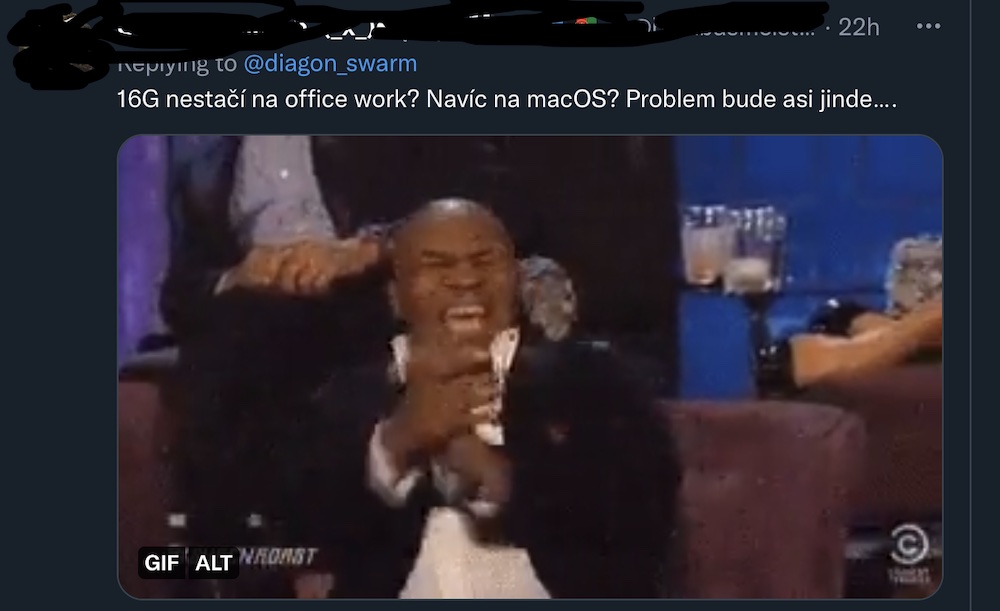
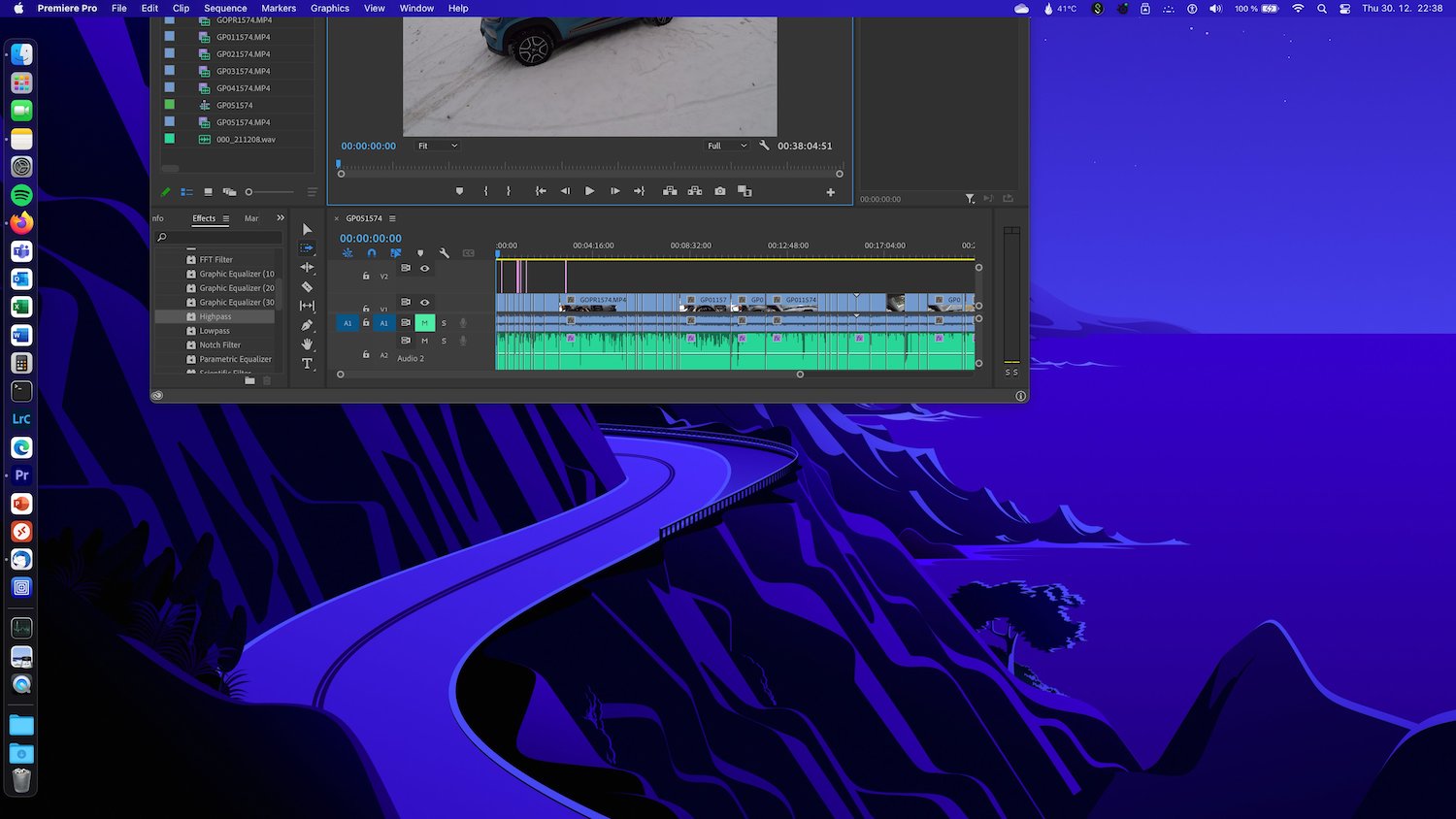
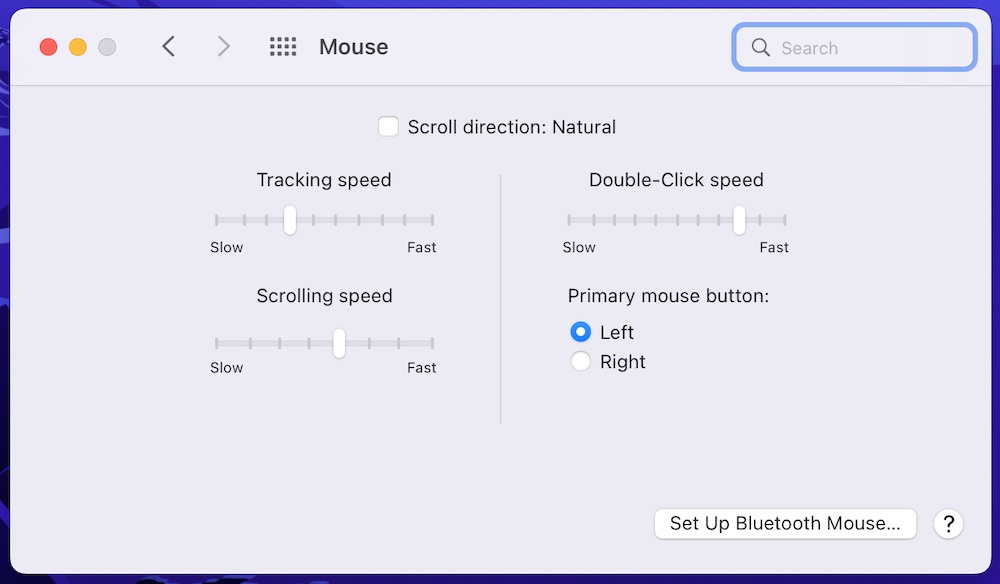
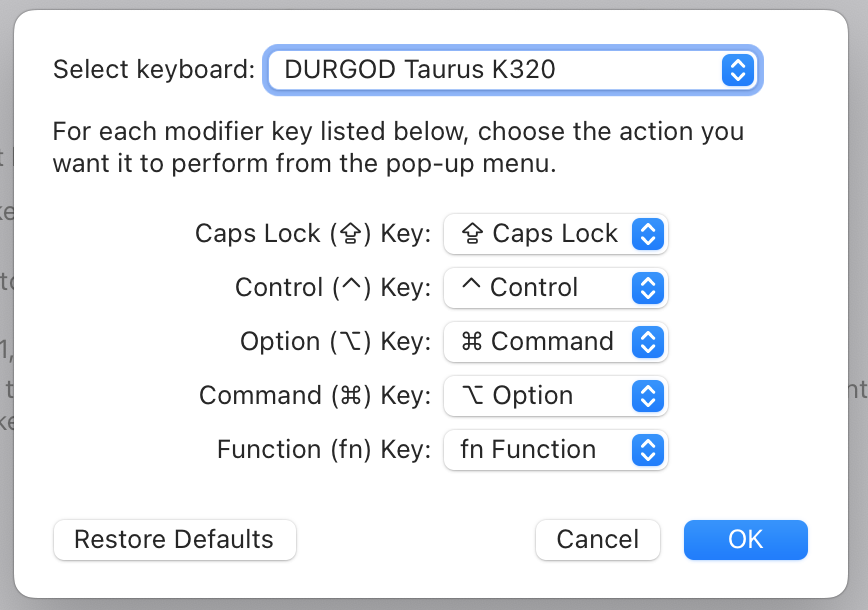
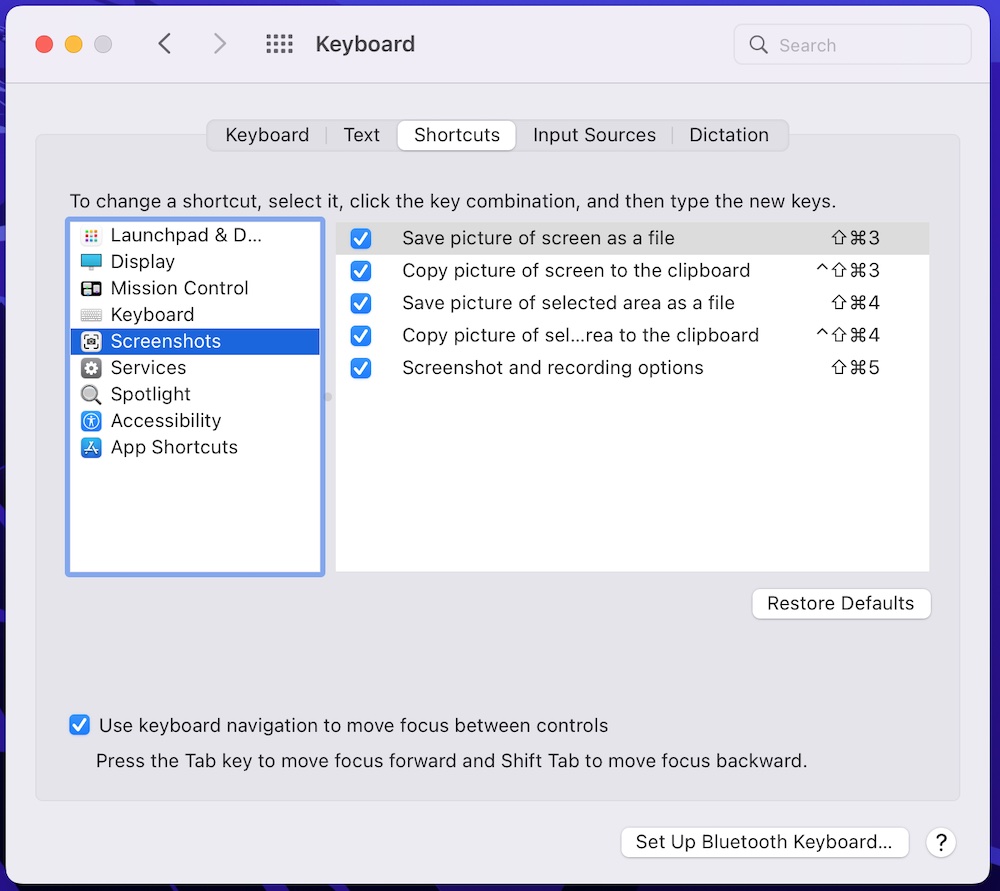
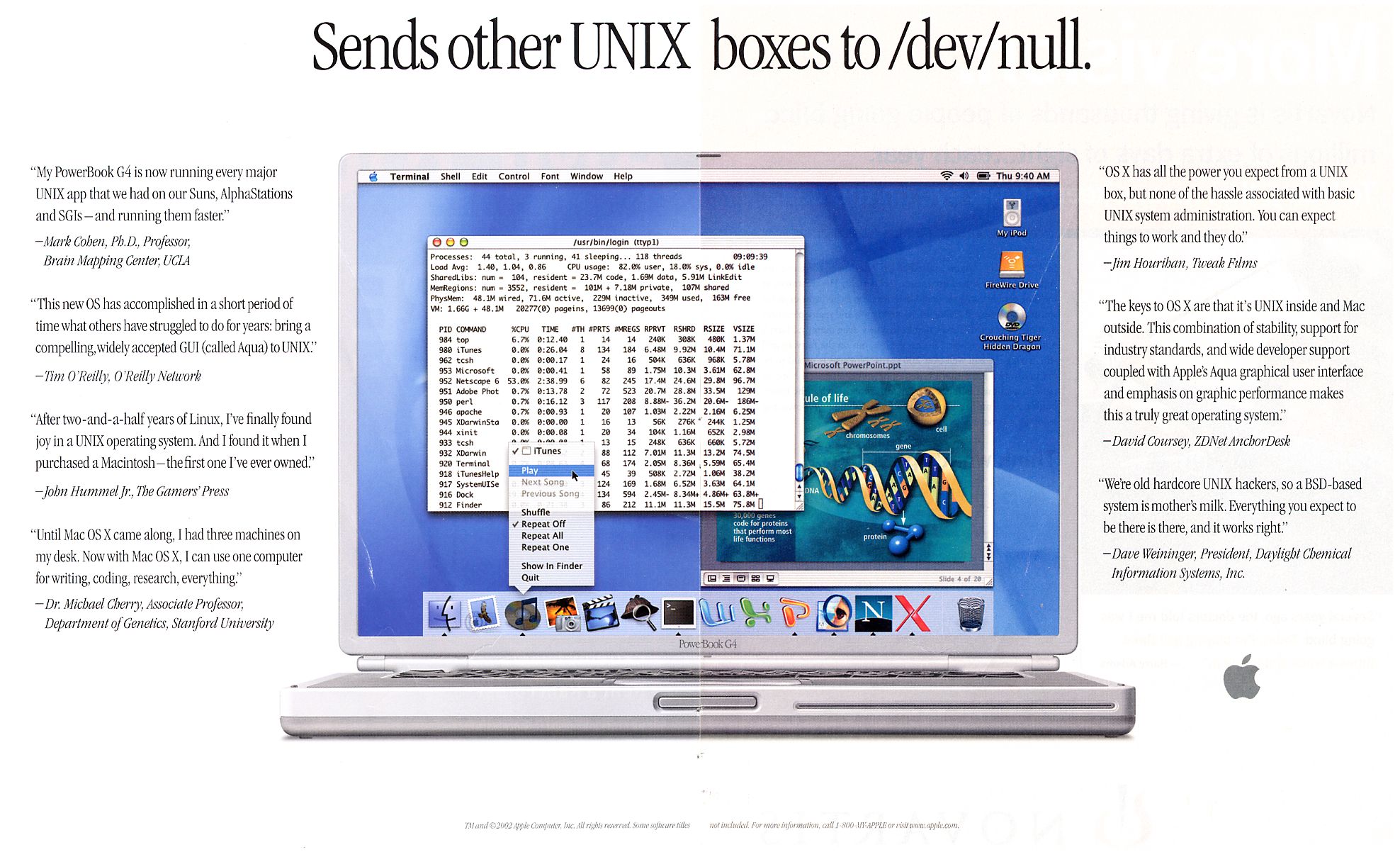
1. trubus 2.6.2022 14:19:14
Co vznikl WSL jsem snad cygwin naživo neviděl – má to nějaké výhody?
Napadá mě jen přímý přístup k filesystému (kde WSL přistupuje k disku C: přes /mnt/c/ apod.)
2. js 2.6.2022 14:22:37
Ve windows máš už nějakou dobu https://apps.microsoft.com/store/detail/windows-terminal/9N0DX20HK701?hl=cs-cz&gl=CZ v kombinaci s WSL2 můžeš používat normálně linux cmd třeba z ubuntu nad soubory ve windows (/mnt/c nebo tak něco)
S „trochou“ snahy to jde nastavit celkem hezky (default nemusí být powershell) https://www.hanselman.com/blog/my-ultimate-powershell-prompt-with-oh-my-posh-and-the-windows-terminal
3. Anonym 2.6.2022 20:12:43
Blbý dotaz. Jak ve Windows vypínáte Swap ? Normálně v zastavení vypnete Swapování na všechny disky ? Mám 32GB a řešil jsem to přes Ramdisk ale při každém startu to zahlásilo že lokace neexistuje.
4. Ondrej 3.6.2022 5:58:59
Na schovavanie ikon v liste vedla hodin sa mi osvedcil Bartender. Skusal som aj open source alternativy, ale mali vzdy nejake divne chovanie. K Bartendru som sa vratil aj kvoli zmenseniu rozostupu ikon v novsich verziach macOS. K tomu este pouzivam AltTab, BetterSnap Pro a Paragon NTFS driver.
5. Lukáš V. 4.6.2022 8:54:37
Měl jsem tip, který „apple trenér“ je u nás takový arogantní kretén. Po přečtení twitterového vlákna se mi potvrdil. :)
6. Kamil 4.6.2022 20:08:56
[3] Naposledy ve W7 v systém…výkon…virtuální paměť. Zakázat.
Už dlouho jsem se v tom nehrabal. Doma mám Linux, jinde co mají.
7. Kamil 4.6.2022 20:26:36
Těším se na „….ve znamení Linuxu.“ Apple chudých.
Přestup z Windows byl krutý, pracovně používám W7. Kolem mě tu a tam nějaký applista. Především slečny. Hezké.
Chápu, že kdo začal na Apple, zůstává u Apple. Oproti Windows měl pověst idiotfest systému zaměřeného na produktivitu.
Linuxová komunita je také specifická. Že by to bylo společným unixovým základem?
8. swarm 5.6.2022 11:58:27
[1] Výhoda už je možná žádná a jedu jen ze setrvačnosti. Vím, že WSL existuje, ale líbilo by se mi, kdyby ten příkazový řádek byl z uživatelského hlediska přímo integrovaný.
Jinak WSL jsem vlastně nikdy nezkoušel, takže teď je to třeba už úplně vyřešené. Ono ještě před časem, pokud si to dobře pamatuju, vyžadovalo Microsoft účet, který já nemám, takže jsem si to nainstalovat nemohl. Nevím, jak je to teď u Windows 10 (11 mít nemůžu, chybí tam funkce, která je pro mě kritická).
[3] Na všech Windows se to dělá +- podobně. Nastaví se swap 0 na všech jednotkách.
[4] Btw na tomhle je vidět, že macOS je modifikovatelný docela podobně jako Windows, ale rozdíl je v tom, že ty rozumné utility jsou na Macu skoro všechny placené.
[5] Já to nebudu soudit – budu to brát tak, že když mi vysvětloval, že tomu nerozumím, nevěděl, že už jsem vlastně docela dost Maců měl a mám i zkušenost s vývojem nativních aplikací včetně do původních „klasických“ OS před Mac OS X. Tím, že se pohybuju v tom nejvyšším enteprise segmentu, beru reinstalaci jako poslední možný krok, když už všechno ostatní selhalo.
[7] Linuxová komunita je specifická úplně jiným způsobem.
9. Ladis 6.6.2022 13:09:19
K článku:
a) U notebooku jsou přepínače problém, na malou klávesnici se všechny klávesy nevejdou. U externí klávesnice ale jde vybrat takovou, která má vpravo všechno – AltGr, kontextové menu, Windows, Ctrl. Pak po přepnutí přepínačů v macOS o pravý Option nepřijdete.
b) Výchozí klávesové zkratky v macOS jsou pro EN rozložení. Na českém čísla píšete se Shiftem, takže kombinaci se Shiftem nevyvoláte. Naštěstí jdou zkratky změnit, ale je to práce navíc. Nebo můžete přepínat EN a CZ rozložení – mimochodem Cmd+Space se pak zas pere se Spotlightem (opět, zkratky jdou přenastavit).
c) Můj problém s PowerShellem je, že v něm nefunguje spousta „DOSovských“ příkazů. Svým způsobem to tedy není shell Windows. A pak už je jedno, jestli používám něco jiného, např. rovnou Bash.
[2] Ně každý si chce instalovat několikagigabajtový Linux do virtuálky, aby z něj používal jen konzoli. Mimochodem Bash je i pro Windows, přesněji většina programů z Cygwinu jde sestavit i jako samostatné aplikace běžící bez Cygwinu (liší se prakticky jen tím, že nejsou závislé na sdílené globální knihovně sdílených funkcí pro linuxové aplikace).
[3] [6] [8] Swap se ve Windows vypíná pořád stejně. Pokud máte dost RAM, tak je super, že Windows neswapuje defenzivně už po překročení cca 2/3 RAM (u plotnových disků zpomalí systém o desítky procent, u SSD si jej zas opotřebováváte – nicméně výrobci SSD s tím víceméně počítají a životnost na to dimenzují). Pokud ale zas tolik RAM nemáte, můžou vám programy padat na nedostatek RAM, protože Windows neumí overcommit (např. chcete maximálně zabalit 200 MB složku v 7zip, tak vyberete kompresi Ultra, která má velikost bloku 4 GB – i když se z něho použije max 5 %, tak 7zip nebo následně spuštěná větší aplikace spadne, pokud máte volno jen okolo těch 4 GB RAM).
10. Macek333 8.6.2022 11:27:54
Ahoj všem mackařům, chtěl bych se jen zeptat, zda se u Applu vyplatí rozšíření záruky pro M1? Nevím, jak moc je to poruchové z výroby, nebo to je fakt jen pro klid duše ála sportka.
V podstatě by mě zajímalo, zda nekomu odešel M1 během záruky (protože zas tak starý notebook to není :-)
11. Ladis 19.6.2022 23:20:12
[10] Procesory se nekazí snad už roky žádný Apple/Intel/AMD/Qualcomm/Samsung/… A poruchovost ostatcích věcí na něm nezávisí. V minulosti byly s macbooky problémy s klávesnicí, ale od M1 maj zas normální.
12. Boldcore 15.7.2022 20:58:02
Nikdy som produkty Apple nemal rád kvôli ich nezmyselným obmedzeniam a proprietárnym štandardom, ale vždy som si myslel, že Apple je napriek tomu známka spoľahlivosti a kvality.
V roku 2020 som dostal firemný iPhone XS a Macbook Pro v najvyššej konfigurácii (1TB SSD, 32GB RAM).
Áno, dlhé roky používam Android, takže firemný iPhone som plánoval používať iba na pracovné telefonáty a e-maily.
Ovládanie a základné nastavenie bolo veľmi komplikované, dokonca som musel zadať údaje o platobnej karte aby som si mohol nainštalovať Gmail, Outlook a Slack.
Avšak, skutočný problém bol lacné a nekvalitné spracovanie celého telefónu. Celý iPhone je tenký, ľahký a po zatlačení sa predné a zadné sklo ľahko prehýba. Je to lacná „cetka“ z Číny za $100, žiadna kvalita.
iPhone XS však fungoval bez problémov, teda, dalo sa z neho telefonovať a čítať e-maily. Batériu som nabíjal 2 krát za týždeň, čo je na tú lacnú cetku dobré.
Absolútna katastrofa bol MacBook Pro. Klávesnica bola tenká a lacná ako z nejakého no-name chromebooku za $150 z Walmartu. Písalo sa na nej ťažko a občas niektorá klávesa vynechávala. Približne po týždni začali problémy so systémom. Celý Macbook sa kompletne na 3 minúty zasekol a nedal sa nijak vypnúť. Potom sa reštartoval. Nepomohol ani hard reset a Macbook mrzol každý deň.
Opakujem, že ten Macbook bol úplne nový a stál viac ako $3800.
Počítač musí fungovať rýchlo, spoľahlivo a bez akýchkoľvek problémov. Svoj Linuxový desktop reštartujem 2 krát ročne kvôli Kernel update, inak beží 24/7.
Firmu som požiadal aby mi kúpili DELL Latitude a SIM kartu som z iPhonu vložil do svojej dual-SIM Nokie 6.1, ktorá mala celokovové telo a nepotrebovala žiadne puzdro.
Teraz viem, že kvalita a spoľahlivosť pri produktoch Applu neexistuje a minimálne iPhony a Macbooky sú predražené a nekvalitné čínske fejky, vhodné ako status symbol do Starbucksu.
13. Pavel 16.11.2022 23:03:11
Na kolecko mysi vyzkousejte aplikaci. stvalo me to uplne stejne jako vas a aplikaci se to dalo vyresit. plus teda jeste pouzivam xgestures, abych mohl mit alternativu k apple mouse gestum.
https://mos.caldis.me
14. Vojta H. 26.11.2022 20:43:14
Děkuju za super shrnutí postřehů! Po letech nikam nevedoucího, ale zároveň vždy překonatelného vztekání se nad Windows mne příjemně překvapilo, že na druhé straně plotu není tráva objektivně zelenější, jen zde člověka budou vytáčet trochu jiné věci.
Nesouhlasím ale s Vaším názorem na PowerShell. Chápu, že ho považujete za příšerný, to ale proto, že jste navyklý na jiný shell. Pokud byste PowerShellu věnoval stejné penzum času, jaké jste věnoval naučení se s BASHem, pravděpodobně byste také objevil, že jde o vcelku intuitivní nástroj. Zpětně si dnes například nedokážu představit, jak bych měl pracovat v shellu bez objektové pipeliny.